CAD是一种专业的制图软件,这里所说的CAD就是一款用于建筑、机械等产品构造以及电子产品结构设计的软件。在CAD使用中,经常会需要去除图片边框的时候,那么遇到这种情况我们应该怎么操作呢?其实很简单,下面我就带大家了解一下,CAD中插入图片的边框怎么去除的方法。希望对大家有所帮助,感兴趣的小伙伴可以关注了解一下
方法/步骤
第1步
打开CAD软件,选择插入→光栅图像参考,选择需要插入到CAD的图片

第2步
在弹出的图像对话框中,勾选插入点&缩放比例
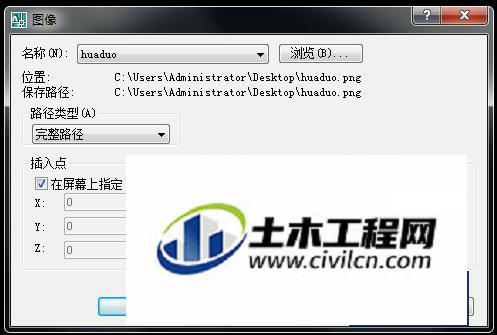
第3步
将图片放到CAD工作窗口合适的位置,图片周围会有一个边框

第4步
在CAD命令窗口输入指令imageframe,enter确认后弹出输入图像边框设置
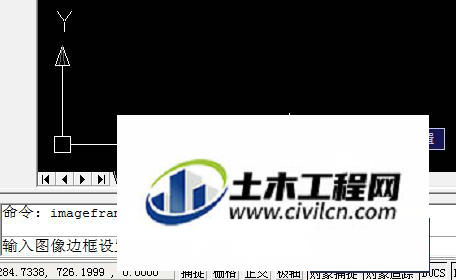
第5步
在命令窗口输入2,enter确认就可以消除插入图像的边框

第6步
也可以通过菜单栏上的修改→对象→图像→边框命令完成指令imageframe的功能
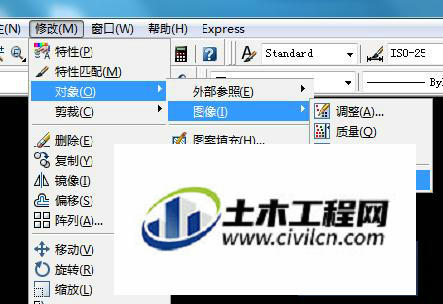
温馨提示:
以上就是关于“简单消除CAD中插入图片的边框”的方法,还不太熟悉的朋友多多练习,关注我们,帮你解决更多难题!
